Со3Dай свой небоскреб. Проектируем систему вентиляции
В рассказе о технологии MinD, начатом в № 8’2011 журнала «САПР и графика», мы подошли к этапу проектирования инженерных сетей. Сегодня, речь пойдет о процессе разработки проектной документации при помощи библиотек проектирования инженерных систем: ОВ, ВК и ТХ.
Ранее в статье «Со3Dай свой небоскреб» Дмитрия Поварницына мы рассмотрели разработку архитектурной части многоэтажного здания с применением Библиотеки проектирования зданий и сооружений: АС/АР и получение 3Dмодели здания (небоскреба) на любом этапе проектирования.
Продолжая работу над небоскребом по методике сквозного проектирования, я предлагаю заняться системой вентиляции. Для этого воспользуюсь Библиотекой проектирования инженерных систем: ОВ, которая предназначена для создания чертежей планов и разрезов систем, принципиальных и аксонометрических схем и спецификаций, то есть обладает необходимым функционалом для выпуска проектной документации марки ОВ. В своем проекте я буду применять чертежи Дмитрия (доступ к ним он мне любезно предоставил) в качестве подложки, используя команду Вставка вида с другого чертежа. И, «прокладывая» систему вентиляции, я смогу видеть все изменения, которые будут произведены в проекте по архитектурной части (рис. 1).
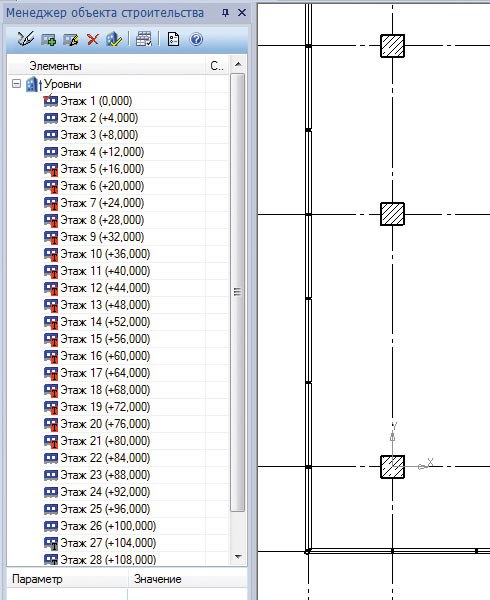
Рис. 1
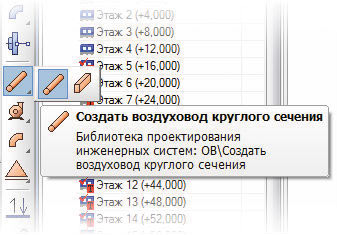
Рис. 2

Рис. 3
Приступим к работе над системой вентиляции высотного здания. Построение системы вентиляции начинаем с плана первого этажа. Библиотека проектирования инженерных систем: ОВ позволяет создавать воздуховоды круглого и прямоугольного сечения. На панели инструментов приложения запускаем команду Создать воздуховод круглого сечения (рис. 2) и приступаем к прокладке вытяжной системы В1. Для создания небольшого проекта будет достаточно предустановленных систем (сред), заложенных в приложении; в случае необходимости создать новую систему не составит труда.

Рис. 4

Рис. 5
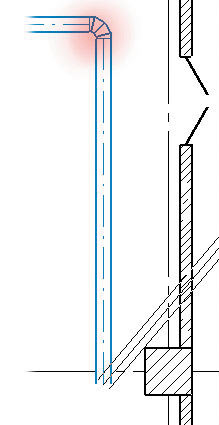
Рис. 6
На панели свойств запускаем команду Создать новую систему (среду) (рис. 3), указываем название, обозначение, тип системы и выбираем цвет (рис. 4). После нажатия кнопки Оk можно приступить к прокладке сетей системы, параметры которой мы указали.
В КОМПАСОбъекте, расположенном в левой части экрана (рис. 5), выбираем воздуховод диаметром 250 мм. На панели свойств задаем высотную отметку (+3,400) и начинаем прокладку коммуникаций. Для удобства работы мысленно разделим план первого этажа на правую и левую половины. Начнем работу в левой половине плана. Указывая точку за точкой, прокладываем воздуховод в плане. В местах поворотов воздуховода автоматически создаются отводы необходимого диаметра (рис. 6), в том числе с нестандартным углом.
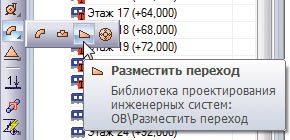
Рис. 7
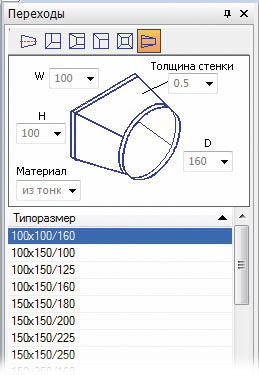
Рис. 8
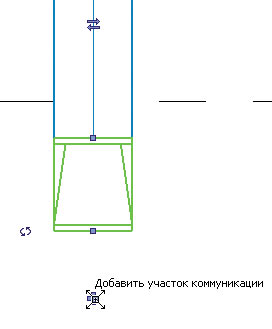
Рис. 9
Следующим шагом нам нужно разместить переход с круглого сечения на прямоугольное. Данный переход обусловлен расчетом и технологическими задачами. Запускаем команду Разместить переход (рис. 7). Выбираем стандартный переход 250x250/250 и вставляем его в воздуховод. Переход автоматически принимает высотную отметку воздуховода. Выделяем переход, и появляется ряд характерных точек (рис. 8). Активируем ту точку, которая отвечает за продолжение построения коммуникаций. Запускаем команду Добавить участок коммуникации (рис. 9). Продолжаем построение воздуховодом прямоугольного сечения (коробом) 250x250. По мере увеличения расхода воздуха, используя переходы, делаем сечение воздуховодов больше. Аналогично выполним построение сетей в правой половине здания (рис. 10). На высоте +3,400 над уровнем пола прокладываем магистраль, объединяющую левую и правую ветки. Магистраль проходит через вестибюль в кладовую. В кладовой создаем вертикальный сегмент при помощи команды Вертикальный сегмент, расположенной на панели свойств (рис. 11); высотная отметка второй точки будет равна отметке пола второго этажа (+4,000).
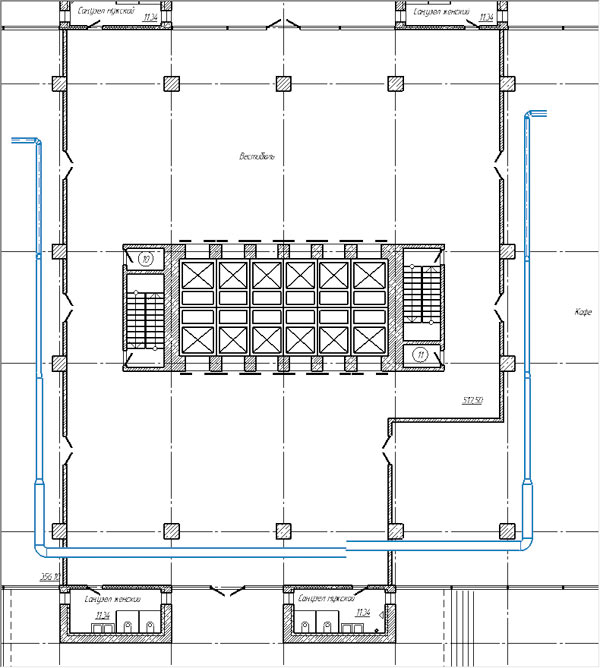
Рис. 10
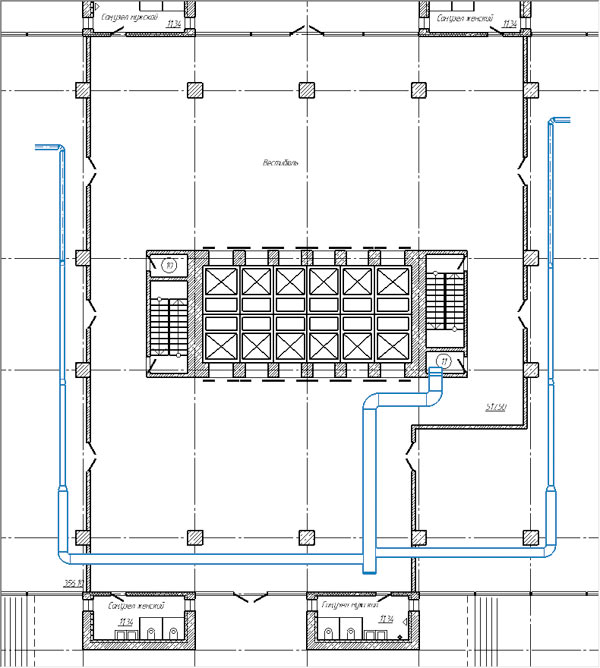
Рис. 11
Теперь расставим воздухозаборные решетки. Выбираем воздуховод круглого сечения диаметром 250 мм, указываем первую точку на существующем воздуховоде. Создается Тобразное соединение на отметке существующего воздуховода. Задаем длину сегмента — 1500 мм. Указываем вторую точку сегмента и при помощи команды Вертикальный сегмент, расположенной на панели свойств, направляем воздуховод по вертикали вниз, чтобы автоматически вставился отвод (рис. 12).
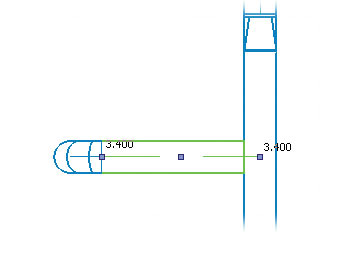
Рис. 12
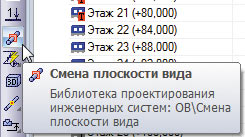
Рис. 13
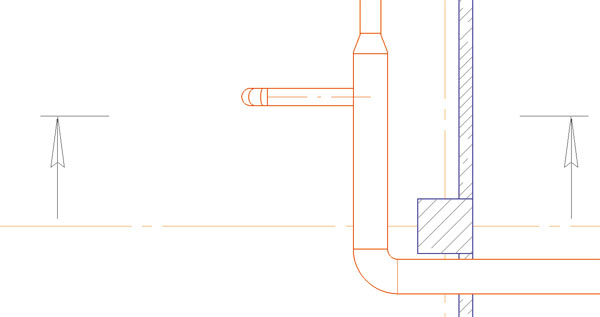
Рис. 14
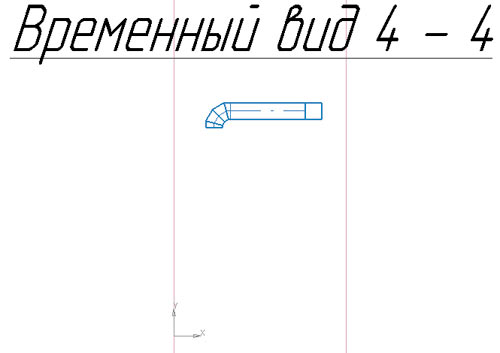
Рис. 15
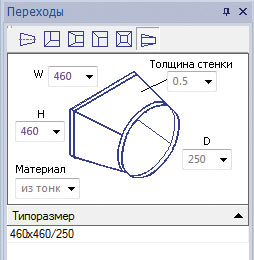
Рис. 16
Для удобства работы, а также для сложных построений в стесненных условиях используем команду Смена плоскости вида. Выделяем созданный участок воздуховода, запускаем команду Смена плоскости вида (рис. 13), указываем положение линии разреза и направление взгляда (рис. 14). Вид временной плоскости разместим на свободном месте чертежа (рис. 15). Продолжая построение, только уже в новом виде, сформированном командой Смена плоскости вида, к свободной точке отвода присоединим переход с круглого на прямоугольное сечение. Начиная с версии КОМПАС3D V13 SP1 в Библиотеке проектирования инженерных систем: ОВ можно задавать произвольные параметры сечения деталям и воздуховодам. Выберем переход диаметром 250 мм, а размеры прямоугольного сечения зададим в соответствующих полях КОМПАСОбъекта (рис. 16). Запускаем команду Разместить воздухораспределитель, выбираем прямоугольные воздухораспределители 1АПН 600x600, которые присоединяем к переходу (рис. 17). Чтобы вернуться к работе в плане, повторно запускаем команду Смена плоскости вида. Повторяем описанную процедуру с остальными воздухораспределителями на этаже (рис. 18) или копируем созданные элементы воздухораспределительной системы.
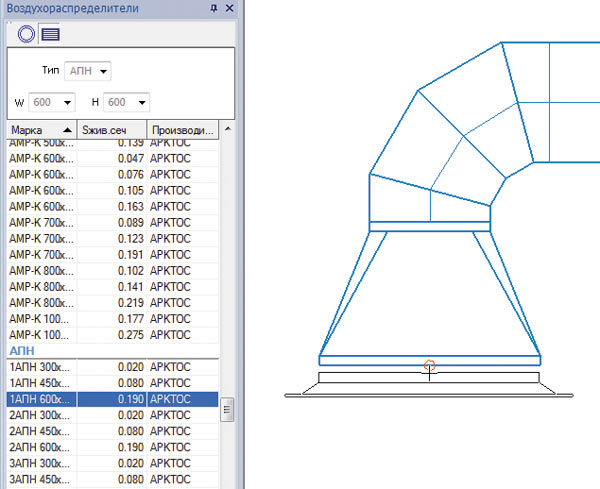
Рис. 17
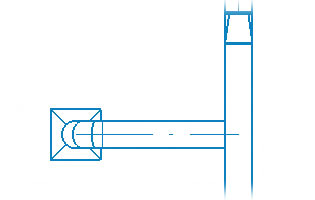
Рис. 18
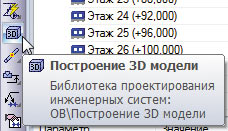
Рис. 19
Как вы, наверное, уже заметили, выделенный элемент имеет несколько характерных точек. Каждая характерная точка штучного элемента содержит информацию о высотной отметке и марке элемента, а также о длине и уклоне для участка воздуховода. Кроме того, при помощи характерных точек можно редактировать положение выделенного и связанных с ним элементов на чертеже. Чтобы активировать характерную точку, щелкните по ней левой клавишей мыши, затем укажите новое положение точки на чертеже.
Для контроля коллизий (пересечений коммуникаций) в любой момент времени по разработанному чертежу можно создать трехмерную модель. Чтобы получить трехмерную модель коммуникаций, на панели инструментов Библиотеки проектирования инженерных систем: ОВ запустите команду Построение 3Dмодели (рис. 19). Чтобы получить трехмерную модель здания, включающую стены, окна и коммуникации, воспользуйтесь Менеджером объекта строительства, командой Создание 3Dмодели (рис. 20).
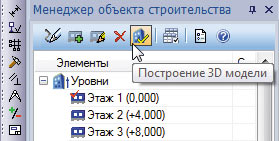
Рис. 20
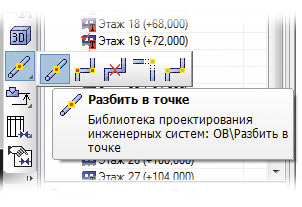
Рис. 21
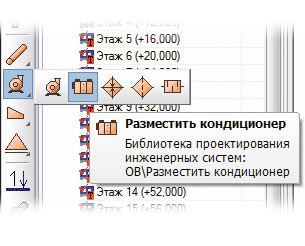
Рис. 22
Редактировать положение библиотечных элементов можно с помощью базовых команд редактирования КОМПАС или команд редактирования библиотеки, которые позволяют разбить, удалить, объединить сегменты (рис. 21), а также изменить высотную отметку выделенных элементов или целой системы.
Когда разводка первого этажа будет закончена, перейдем на второй этаж. Сначала разместим стояки, переходящие с этажа на этаж. Положение стояков в плане текущего этажа должно совпадать с положением стояков на смежных этажах. Затем выполним поэтажную разводку аналогично тому, как прокладывали коммуникации на первом этаже.
Наш небоскреб имеет восемь этажей с уникальной разводкой и 17 типовых этажей. Чтобы не утомлять читателя описанием рутинной работы, сразу поднимемся на технический этаж и разместим оборудование для приточной системы вентиляции П3.
Для размещения кондиционера для системы П3 запускаем команду Разместить кондиционер (рис. 22). Выбираем марку центрального кондиционера и необходимые секции (рис. 23). Секции кондиционера устанавливаются на пол текущего этажа. Поскольку библиотеки работают с относительными отметками, отметка пола текущего этажа при размещении оборудования принимается за 0,000. Выделяем секцию шумоглушения и активируем характерную точку командой Создать участок коммуникации. Автоматически подобранным воздуховодом прямоугольного сечения соединяем кондиционер со стояком. На входящем патрубке фильтровальной секции устанавливаем воздухораспределитель, выбрав его из базы элементов КОМПАСОбъект.
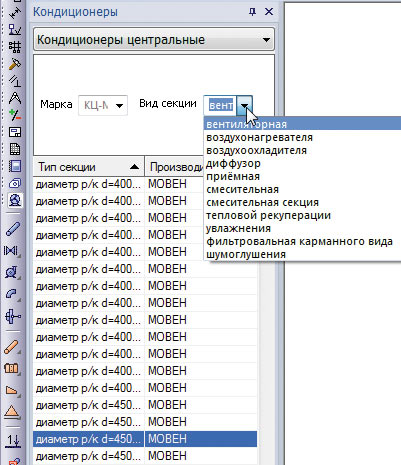
Рис. 23
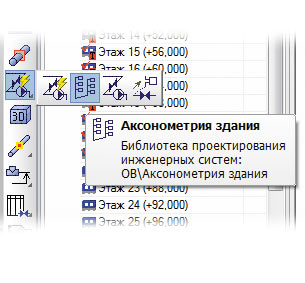
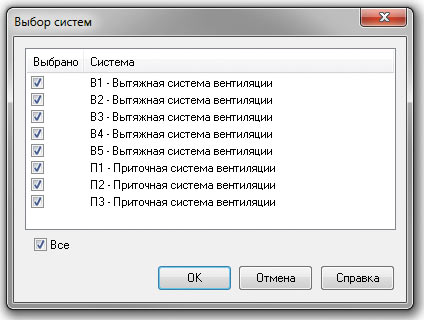
Рис. 24
Стоит отметить, что разработчики Библиотеки проектирования инженерных систем: ОВ учитывают пожелания пользователей и стараются максимально наполнить базу элементов (КОМПАСОбъект). Поэтому каталоги библиотек проектирования, отвечающие за разработку проектной документации инженерных сетей, содержат необходимый любому проектировщику набор труб и воздуховодов, а также деталей для них, арматуры и оборудования отечественных и зарубежных производителей. Условнографические элементы соответствуют требованиям государственных стандартов и стандартов АВОК.
Теперь, когда все системы сконструированы, а коллизии устранены, можно переходить к созданию аксонометрических схем, разрезов и оформлению чертежа.
Автоматически аксонометрическую схему можно создать для текущего этажа или для всего здания. Создадим схему для всей системы П3. Запускаем команду Аксонометрия здания, расположенную на панели инструментов Библиотеки проектирования инженерных систем: ОВ (рис. 24). В диалоге выбора систем отмечаем систему П3 и указываем точку привязки нового вида. Схема готова (рис. 25). Если стояки системы на всех этажах располагались верно, то на схеме они будут объединены в один элемент.
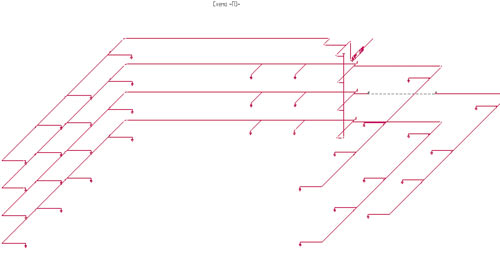
Рис. 25
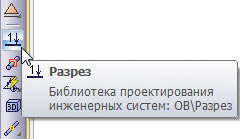
Рис. 26
Приступим к формированию разрезов. Запускаем команду Создать разрез (рис. 26), проводим линию разреза, указываем направление взгляда и точку привязки вида. Все коммуникации, находящиеся за плоскостью разреза, попадут в новый вид. При необходимости совмещаем разрезы по коммуникациям с разрезами строительных конструкций, полученных из ассоциативных видов.
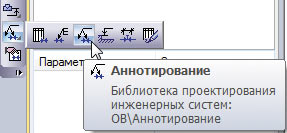
Рис. 27
Библиотека проектирования инженерных систем: ОВ располагает большим функционалом для оформления чертежей (рис. 27). Нам осталось расставить высотные отметки коммуникаций в планах, разрезах и на схемах при помощи команды Размер высоты, расположенной на панели инструментов библиотеки. С помощью команды Аннотирование создаем аннотационные выноски к элементам каталога с указанием марки, типоразмера и, при необходимости, принадлежности к системе (рис. 28).
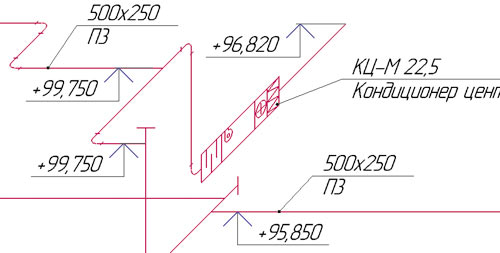
Рис. 28

Рис. 29
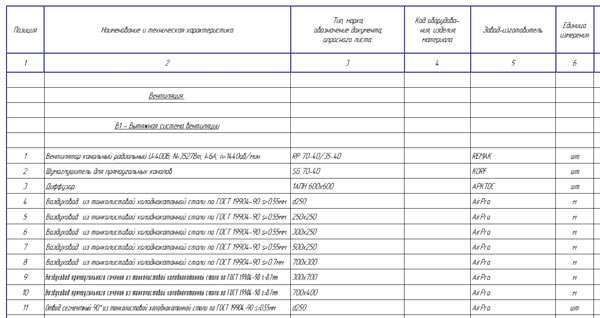
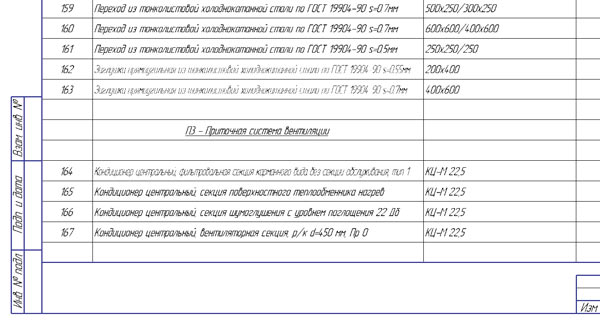
Рис. 30
Последним этапом работы над разделом ОВ будет создание спецификации. Запускаем команду Создать спецификацию, выбираем необходимый стиль и место расположения спецификации (рис. 29). После нажатия кнопки Создать объект сформируется спецификация (рис. 30). Теперь текст на позиционных линиях выноски, проставленных на чертеже, будет синхронизирован с позицией элемента в спецификации.
Используя привычные для проектировщика инструменты, такие как труба, отвод или тройник, специалист не только выполняет разработку проектной документации в полуавтоматическом режиме, но и получает возможность формировать аксонометрии, спецификации, различные вспомогательные виды и разрезы. А получить 3Dмодель можно на любой стадии проектирования путем запуска всего одной команды Создать 3Dмодель (рис. 31). При применении технологии сквозного проектирования работа над любым проектом может вестись совместно, со своевременным определением коллизий.

Рис. 31

Рис. 32

Рис. 33
Если есть необходимость придать трехмерной модели реалистичный вид, разместить ее на определенной территории, то это выполнит Artisan Rendering — новое приложение для КОМПАС3D (рис. 32 и 33).



